Instale el software de NI
Nota: Si usa una PC host fuera de línea para conectarse a su objetivo fuera de línea, consulte también Instalación de un paquete de productos NI en una máquina fuera de línea .
-
Instale la última versión de NI Package Manager en su PC host.
-
Inicie NI Package Manager.
-
Busque e instale Configuración del sistema y Soporte de instalación fuera de línea en tiempo real de NI Linux .
-
Después de que el repositorio de paquetes y el soporte de instalación fuera de línea se instalen correctamente en la PC host, cierre el cuadro de diálogo de éxito.
Instalar feed de terceros
Si está utilizando controladores de terceros, siga estos pasos para descargar e instalar los archivos en la PC host. Dado que el objetivo no puede acceder a Internet para buscar los paquetes, el contenido de la fuente de controladores de terceros debe instalarse en una ubicación en la PC host que MAX utiliza para entregar los paquetes al objetivo. Si no utiliza controladores de terceros, pase a la siguiente sección.
-
Abra http://download.ni.com/ni-linux-rt/feeds/2020/ni-third-party en un navegador.
-
Descargue todos los archivos de la fuente e instálelos en una nueva carpeta dentro de C:\Program Files\National Instruments\RT Feeds\20.x\. Por ejemplo, C:\Program Files\National Instruments\RT Feeds\20.0\third-party-driver-feed.
Nota: algunos navegadores web agregan una extensión .txt a los archivos que no tienen extensiones. Asegúrese de que los nombres de los archivos copiados coincidan con los nombres del feed, especialmente el archivo "Packages" sin extensión.

Figura 1 Ejemplo de una fuente de controladores de terceros
Instalar software en un destino en tiempo real de Linux
-
Inicie NI MAX .
-
Expanda Remote Systems y navegue hasta el destino deseado.
-
Expande el objetivo. Haga clic derecho y seleccione Add/Remove Software..

Figura 2. Opción Agregar o quitar software para hacer clic
-
Si usa un dispositivo nuevo / formateado, seleccione la Base System Image que desea usar en el destino y haga click en OK.
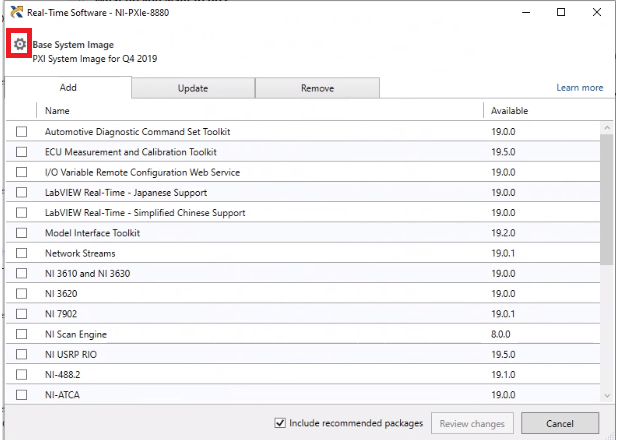
Una imagen del sistema base contiene el sistema operativo y los componentes para administrar el software de NI a través de feeds ubicados en ni.com o una ubicación especificada por el usuario.
Nota: La imagen del sistema base más reciente se selecciona de forma predeterminada. Si no desea utilizar una imagen del sistema base para administrar el software en su destino, puede instalar un conjunto de software desde la sección Legacy Installation.

Figura 3. Imagen del sistema base más reciente seleccionada
-
Es posible que deba formatear el destino después de seleccionar una nueva imagen del sistema base. Si es necesario formatear, haga clic en Format cuando se le solicite.
-
Una vez formateado, seleccione el entorno de programación que se utilizará en el destino y haga clic en Next.

Figura 4. Selección del entorno de programación
-
Seleccione Allow the target to retrieve packages from feeds hosted on this computer y haga clic en OK. Es posible que deba seleccionar otro puerto si el puerto preseleccionado no está disponible.
Nota: El aspecto de la página será diferente si su PC host está en línea o fuera de línea. Vea las Figuras 5 y 6 para ver la diferencia.

Figura 5. PC host en línea: recuperar paquetes

Figura 6. PC host sin conexión: recuperar paquetes
-
Haga clic en Yes para permitir que NI RT Feed Server abra un puerto en el firewall.
-
Elija los paquetes que desea instalar en el destino y haga clic en Review changes.. Los paquetes se preseleccionan según la imagen del sistema base y el entorno de programación del destino.

Figura 7. Elección de paquetes para instalar
-
Revise los paquetes que seleccionó para la instalación y haga clic en Continue para recuperar los paquetes de la PC host e instalarlos en el destino.

Figura 8. Revise los paquetes que se instalarán
-
Una vez completada la instalación, haga clic en Close para cerrar el cuadro de diálogo de éxito.

Figura 9. Pantalla de éxito después de la instalación en el destino
Los paquetes instalados ahora aparecen en la sección Software del destino.

Figura 10. Confirmación del software instalado en el destino